Cara Mengakses Situs yang Diblokir di Android
Lewatlah sudah hari-hari ketika orang harus membaca banyak buku dan bertemu dengan berbagai orang untuk mendapatkan informasi lengkap tentang apa pun. Saat ini, kami hanya dengan sekali klik dari apa pun. Tetapi, bagaimana jika, Anda pergi mencari situs web untuk mengumpulkan beberapa informasi dan situs web itu diblokir di negara Anda? (what if, you go to search for a website to gather some information and that website is blocked in your country?)Anda mungkin pernah mengalami hal serupa setidaknya, sekali dalam hidup Anda dan itu akan membuat Anda frustrasi. Jadi, jika Anda ingin mengakses situs yang diblokir di Android , kami dapat membantu Anda dengan ini. Dalam panduan ini, kami akan mengajari Anda cara mengakses situs yang diblokir di ponsel Android(how to access blocked sites on Android phones) . Jadi, mari kita mulai!

Cara Mengakses Situs yang Diblokir di Perangkat Android
(How to Access Blocked Sites on Android Devices
)
Mengapa situs diblokir di perangkat Android Anda? (Why are sites blocked on your Android device?)Alasan yang mungkin untuk ini adalah:
- Diblokir oleh orang tua Anda(Blocked by your parents) – Situs web mungkin telah diblokir oleh orang tua Anda karena alasan yang membatasi atau terkait usia.
- Diblokir oleh perguruan tinggi atau sekolah Anda(Blocked by your college or school) – Jika situs web di institut Anda diblokir, maka situs tersebut telah diblokir oleh pihak berwenang sehingga siswa tidak terganggu selama studi.
- Diblokir oleh Pemerintah(Blocked by the Government) – Terkadang(Sometimes) , Pemerintah(Government) memblokir beberapa situs web karena mereka tidak ingin orang mengakses informasi, karena alasan politik atau ekonomi.
- Diblokir oleh browser Anda(Blocked by your browser) – Beberapa situs web atau konten diblokir oleh browser web karena bertentangan dengan persyaratan penggunaan browser.
Jika Anda juga menghadapi masalah situs web yang diblokir, maka Anda berada di tempat yang tepat. Anda dapat memilih untuk membuka blokir situs web yang diblokir di perangkat Android menggunakan salah satu metode yang tercantum dalam artikel ini.
Metode 1: Menggunakan Tor Browser(Method 1: Using Tor Browser)
Tor Browser digunakan untuk menelusuri situs web yang diblokir dari browser biasa seperti Chrome & Firefox . Ini juga dapat digunakan oleh pengguna untuk menyembunyikan identitas, lokasi, atau tindakan yang mereka lakukan di internet. Berikut cara mengakses situs yang diblokir di ponsel Android menggunakan Tor:
1. Navigasikan ke Laci Aplikasi(App Drawer) atau Layar Beranda(Home Screen) di ponsel Anda.
2. Temukan dan ketuk aplikasi Play Store , seperti yang ditunjukkan.

3. Cari Tor di bilah (bar)pencarian(search) yang diberikan di bagian atas layar dan ketuk Instal,(Install, ) seperti yang digambarkan pada gambar di bawah.
Catatan:(Note:) Atau Anda dapat mengunduh aplikasi dari Situs Web Resmi Tor(Tor Official Website) .

4. Setelah diinstal, buka aplikasi dan ketuk Hubungkan. (Connect. )Peramban Tor akan terbuka.
5. Sekarang, Anda akan melihat bilah pencarian bertanda Cari atau masukkan alamat. (Search or enter address. )Ketik nama situs web(website name ) atau URL yang ingin Anda akses.

6. Kemudian, ketuk tombol Enter (key)di(Enter) papan tombol layar ponsel Anda atau ikon Cari(Search icon) di antarmuka browser untuk memulai pencarian.
Catatan: Browser (Note:) Tor bekerja lebih lambat dari browser normal seperti Google Chrome atau Internet Explorer . Jadi, pastikan Anda memiliki kecepatan internet yang baik(good internet speed) untuk menggunakannya.
Metode 2: Menggunakan Browser Proxy(Method 2: Using Proxy Browser)
Ini adalah metode terkenal untuk mengakses situs yang diblokir di perangkat Android . Ada banyak browser proxy yang tersedia di internet. Browser ini berfungsi seperti browser biasa Anda tetapi dengan privasi yang ditingkatkan. Browser proxy terbaik, seperti yang dilaporkan oleh banyak orang, adalah browser Proxy atau Privat(Private) .
1. Luncurkan aplikasi Google Play Store , seperti sebelumnya.
2. Cari Private Browser-Proxy Browser(Private Browser-Proxy Browser i) di bilah (bar)pencarian(search) yang diberikan di bagian atas layar. Kemudian, ketuk Instal.(Install.)

3. Ketuk Optimal seperti yang ditunjukkan di bawah ini.

4. Saat Anda mengetuknya, Anda akan mendapatkan opsi Masuk(Sign-in) . Masuk(Sign in ) menggunakan salah satu dari empat opsi, jika Anda ingin tetap menggunakannya untuk jangka waktu yang lebih lama.
Catatan: (Note: ) Sebagai alternatif, Anda dapat melewati langkah ini dengan mengetuk Lewati.(Skip.)

5. Pilih Google di layar berikutnya dan cari situs web(website) apa pun yang Anda inginkan. Ini akan terbuka seperti di Google .

Baca juga: (Also read:) 5 Cara Mengakses Website yang Diblokir di HP Android(5 Ways to Access Blocked Websites on Android Phone)
Metode 3: Menggunakan Klien VPN Gratis
(Method 3: Using Free VPN Client
)
Virtual Private Network , biasa dikenal dengan VPN , digunakan untuk menjaga privasi saat berselancar di internet. Ini sangat berguna ketika Anda menggunakan koneksi internet di tempat-tempat umum seperti Hotel(Hotels) , Kereta Api(Railways) , perguruan tinggi, dll. & Anda tidak ingin ada orang yang melacak aktivitas penjelajahan Anda atau meretas kata sandi Anda. Ada banyak sekali pilihan VPN(VPN) berbayar maupun gratis yang bisa Anda gunakan untuk mengakses situs yang diblokir di ponsel Android . Tetapi Anda hanya boleh menggunakan layanan VPN tepercaya untuk memastikan bahwa penyedia layanan Anda juga tidak melacak tindakan Anda. Misalnya McAfee dan Norton .
Tunnel Bear adalah aplikasi (Tunnel Bear)VPN tepercaya yang mudah digunakan & sangat pribadi. Ini juga menyediakan data gratis sebesar 500 MB selama sebulan. Jadi, ini adalah win-win! Untuk menginstal dan memanfaatkan Tunnel Bear , ikuti langkah-langkah yang diberikan di bawah ini:
1. Arahkan ke Play Store seperti yang dilakukan sebelumnya.
2. Cari Tunnel Bear dan ketuk Instal(Install) , seperti yang diilustrasikan di bawah ini.

3. Setelah Anda meluncurkan aplikasi, ketik ID Email(Email ID) dan Kata Sandi Anda. (Password.)Kemudian, ketuk Buat akun gratis(Create a free account) .
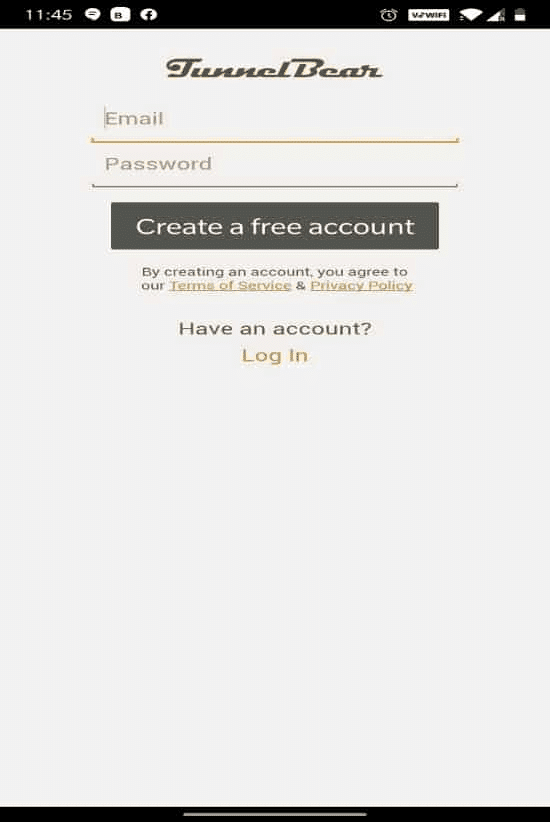
4. Anda akan mendapatkan layar yang akan meminta Anda untuk memverifikasi email Anda(verify your email) .

5. Buka kotak surat(mailbox) Anda dan buka surat yang Anda terima dari Tunnel Bear untuk verifikasi. Ketuk Verifikasi akun saya( Verify my account) di sini.

6. Anda akan diarahkan ke halaman web Tunnel Bear , di mana ia akan menampilkan (Tunnel Bear)Email Verified! pesan, seperti yang digambarkan di bawah ini.

7. Kembali ke aplikasi Tunnel Bear,( Tunnel Bear app, ) aktifkan Toggle ON dan pilih negara(country ) pilihan Anda dari daftar Select a country . Ini akan membantu Anda menyembunyikan lokasi Anda yang sebenarnya dan mengakses situs web yang diblokir dari lokasi asli Anda.

8. Berikan izin untuk permintaan Koneksi(Connection request) untuk mengelola jaringan melalui koneksi VPN dengan mengetuk OK .

9. Di sini(Hereon) , Anda dapat mengakses situs web apa pun yang diblokir dengan mudah & privasi, dari Kolombia(Colombia) , sebagai contoh.

Catatan:(Note:) Untuk memeriksa apakah ponsel Anda terhubung ke Tunnel Bear atau tidak, Geser(Swipe) layar Anda ke bawah. Ini akan menampilkan: Perangkat Anda terhubung dengan Tunnel Bear(Your device is connected with Tunnel Bear) , seperti yang disorot di bawah ini.

Metode 4: Menggunakan DNS Cloudfare untuk Mengakses Situs yang Diblokir(Method 4: Using Cloudfare DNS to Access Blocked Sites)
Domain Name System , umumnya dikenal sebagai DNS , adalah protokol yang menerjemahkan nama domain seperti amazon.com ke alamat IP dalam angka seperti 189.121.22. Alamat IP itu unik. Setiap perangkat memiliki alamat IP sendiri, yang dengannya Anda dapat melacak seseorang atau Anda dapat dilacak oleh mereka. Dengan demikian, DNS juga membantu menyembunyikan lokasi Anda yang sebenarnya, menjaga privasi, dan mengoperasikan situs web yang diblokir dengan mengganti alamat IP Anda. Ada banyak penyedia DNS , tetapi yang paling banyak digunakan adalah 1.1.1.1: Aplikasi Internet Lebih Cepat(Faster) & Aman dari (Safer Internet)Cloudflare . Ikuti langkah-langkah yang tercantum di bawah ini untuk menginstal aplikasi ini dan mengakses situs yang diblokir di ponsel pintar Android :
1. Buka aplikasi Google Play Store seperti yang ditunjukkan.

2. Cari 1.1.1.1 atau Cloudflare di bilah pencarian(search bar ) dan ketuk Instal.(Install.)

3. Luncurkan aplikasi untuk membaca informasi tentang WARP dan ketuk Berikutnya(Next) .
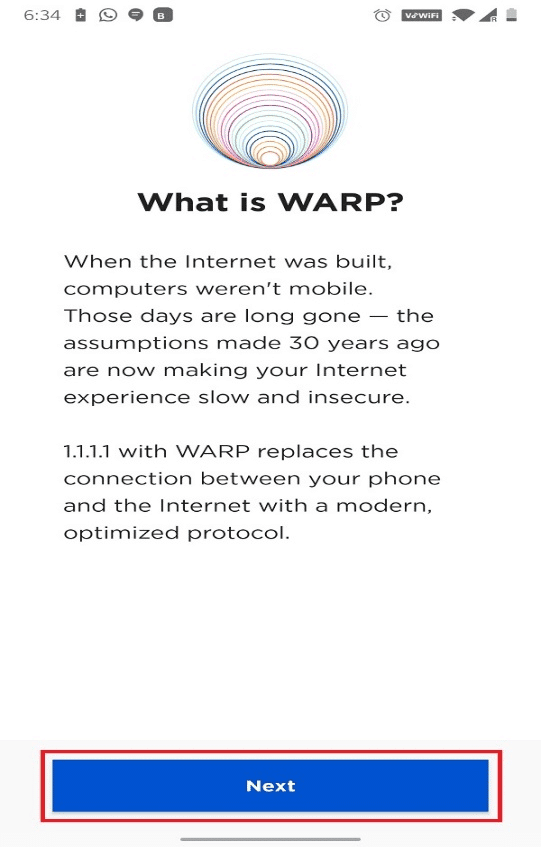
4. Ketuk Setuju(Agree) di halaman Komitmen Kami (Our)terhadap Privasi(ommitment to Privacy) , seperti yang digambarkan.

5. Sekarang Anda akan digiring ke halaman utama WARP. Di sini, aktifkan Toggle( Toggle ON) untuk menghubungkan perangkat Android Anda ke 1.1.1.1.

6. Pada layar berikutnya, ketuk Instal Profil VPN(Install VPN Profile) , seperti yang disorot.

7. Ketuk OK di pop-up untuk permintaan Koneksi(Connection request) .
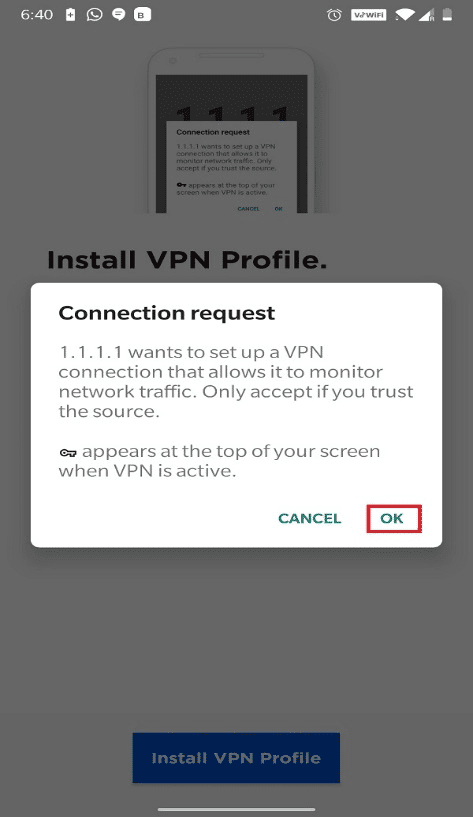
8. Terhubung. Internet Anda adalah pesan pribadi(Connected. Your internet is private) akan ditampilkan. Anda dapat dengan mudah mengakses situs yang diblokir dari sini dan seterusnya.

Catatan:(Note:) Sama seperti Tunnel Bear, Geser ke bawah(Swipe down) layar Anda dari atas untuk memeriksa apakah perangkat terhubung ke jaringan pribadi atau tidak.

Baca juga: (Also read:) Cara Menyembunyikan Alamat IP Anda di Android(How to Hide Your IP Address on Android)
T. Bagaimana cara mengakses situs yang diblokir di Android tanpa VPN?(Q. How can I access blocked sites on Android without VPN?)
Jwb. (Ans.)Anda dapat merujuk ke Metode 1 & 2(Method 1 & 2) artikel ini untuk mempelajari cara mengakses situs yang diblokir di Android , tanpa VPN . Kami telah menjelaskan cara menggunakan browser Tor dan Proxy untuk mengakses situs web apa pun yang diblokir di lokasi, negara, atau wilayah Anda.
Direkomendasikan(Recommended)
- Perbaiki Kesalahan Play Store DF-DFERH-01(Fix Play Store DF-DFERH-01 Error)
- Perbaiki Sayangnya Layanan IMS Telah Berhenti(Fix Unfortunately IMS Service Has Stopped)
- Perbaiki Penurunan Bingkai League of Legends(Fix League of Legends Frame Drops)
- Cara Memperbaiki Chrome Terus Menerjang(How to Fix Chrome Keeps Crashing)
Dalam artikel ini, Anda mempelajari empat metode untuk mengakses situs yang diblokir di Android(access blocked sites on Android) . Semua metode ini dapat dipercaya dan digunakan secara luas. Jika Anda memiliki pertanyaan atau saran, jangan ragu untuk menyampaikannya di bagian komentar.
Related posts
Cara Mengakses Situs yang Diblokir di UEA
5 Ways ke situs web Access Blocked pada Android Phone
15 VPN Terbaik untuk Google Chrome ke Access Blocked Sites
Cara Memungkinkan Camera Access pada Snapchat
Cara membuka blokir diri Anda pada WhatsApp saat Blocked
Cara mencerminkan Android or iPhone Screen Anda ke Chromecast
Bagaimana cara mengkalibrasi Compass pada Android Phone Anda?
Apa itu QR code?Untuk apa QR code-an digunakan?
Cara Palsu GPS Location pada Android
9 Ways Untuk Fix Twitter Videos Tidak Bermain
CARA KE View Desktop Version dari Facebook pada Android Phone
Cara Fix Action Blocked pada Instagram Error
Bagaimana Untuk Periksa Jika Ponsel Anda Mendukung 4G Volte?
Cara Export WhatsApp Chat sebagai PDF
Cara Access Voicemail Messages pada Android phone
6 Ways untuk menghidupkan Your Phone Without Power Button (2021)
Cara Block and Unblock A Website pada Google Chrome
Cara View Saved WiFi Passwords pada Windows, MacOS, iOS & Android
Cara Mengubah Font pada Android Phone (tanpa rooting)
Fix Unable ke Download Apps pada Your Android Phone
